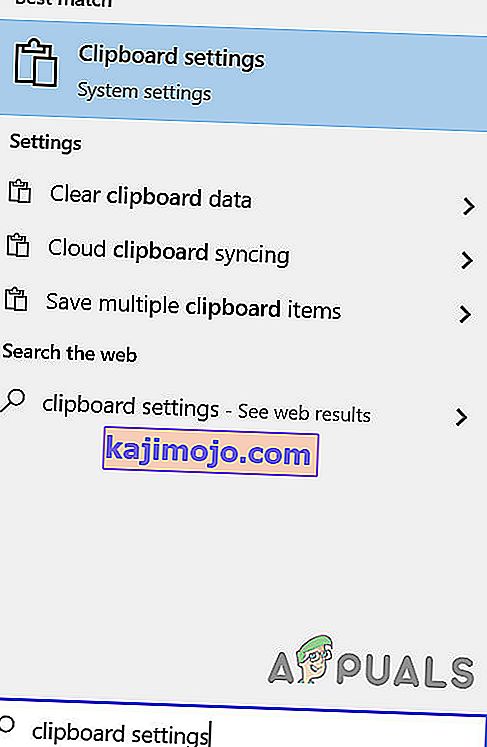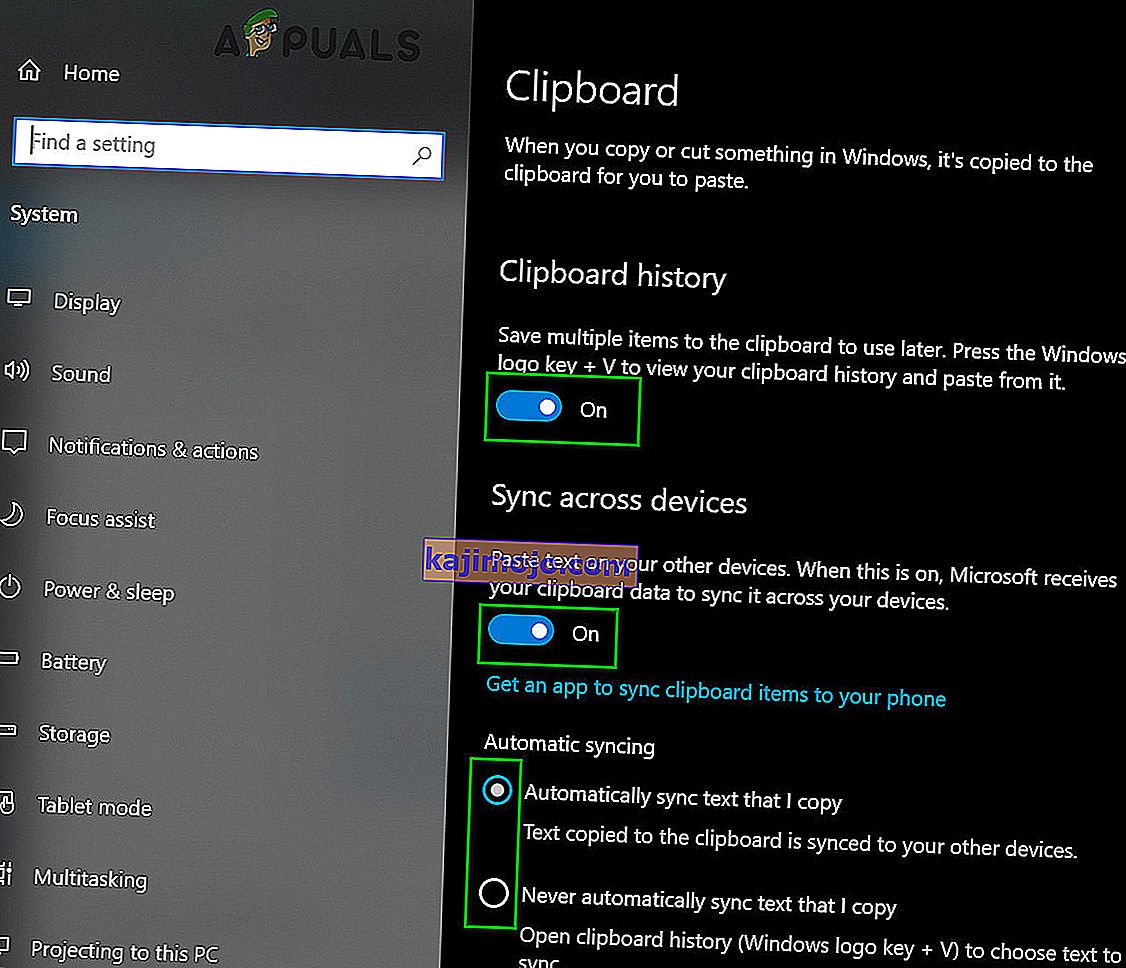Verileri bir bilgisayardaki bir yerden kopyaladığınızda, kestiğinizde veya başka bir şekilde taşıdığınızda, verilerin metin, köprü, görüntü veya başka bir şey olmasına bakılmaksızın, verilerin bir kopyası bilgisayarın belleğinin görünmez bir bölümüne kaydedilir. Bilgisayardaki bir yerden kopyaladığınız, kestiğiniz veya başka bir şekilde taşıdığınız verilerin depolandığı yer bilgisayarın Panosu olarak bilinir . Bir bilgisayarda kullanımının bir oturum sırasında kopya verilerin her tek parça onun üzerinde depolanan Panoya ve Pano tekrar başlattım bilgisayar kapatılacak ve ardından her zaman sıfırlanır. Bir bilgisayarın Panosubu, kullanıcının verileri bir yerden diğerine serbestçe kopyalamasına veya taşımasına, hatta verilerin farklı uygulamalar arasında serbestçe taşınmasına izin verecek kadar ileri gitmesine olanak tanır.
Bir Windows bilgisayarda, Ctrl + V tuşlarına bastığınızda , kopyaladığınız veya başka bir yerden taşıdığınız son veri parçası, Yapıştır kısayoluna bastığınız yere kopyalanır veya taşınır . Ancak, kopyaladığınız veya taşıdığınız, kopyaladığınız veya taşıdığınız son veri parçası olmayan bir şeye ihtiyacınız olursa ne olur? Burasıdır Pano basitçe görüntüleyebilir - adımlar Pano , size gereken ve arta veri kopyalamak neyi bulmak Panoya . Windows XP , tüm Panoyu görüntülemek için kullanılabilecek önceden yüklenmiş bir Pano Görüntüleyicisi ( clipbrd.exe ) ile birlikte geldiWindows 10 üzerinde çalışan bir bilgisayarla ilgili bilgiler. Ancak, ne yazık ki, Windows XP'den sonra oluşturulan ve yayımlanan Windows İşletim Sistemi yinelemelerinin hiçbiri yerleşik Pano görüntüleme veya yönetim yardımcı programlarıyla birlikte gelmedi .
Yerleşik Pano Geçmişi
Ancak, Windows 10 için Ekim 2018 güncellemesinin (Sürüm 1809) yayınlanmasıyla Microsoft, bu işlevselliği Windows İşletim Sistemlerinin en son ve en büyüğü olan Windows 10'da kullanıma sundu. Yerleşik Pano ile ilgili ayrıntılar için lütfen resmi Microsoft sayfasını ziyaret edin.
Şu anda, yerleşik pano geçmişi yalnızca 4 MB'den küçük metin, HTML ve resimleri desteklemektedir. Etkinleştirmek için aşağıdaki adımları uygulayın:
- Windows tuşuna ve pano ayarlarına basın . Ardından ortaya çıkan listede pano ayarlarına tıklayın .
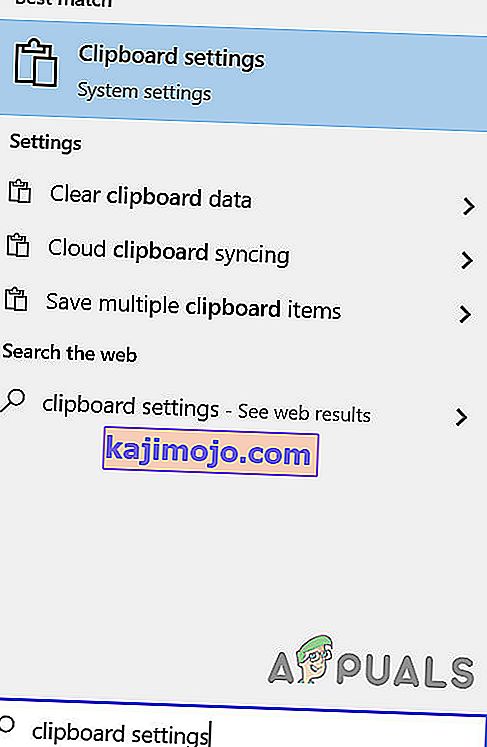
- Sonra geçiş ait anahtarı Pano Tarihi Açık olarak.
- Panoyu diğer cihazlarla senkronize etmek istiyorsanız , anahtarını açık konuma getirin.
- Pano geçmişini otomatik olarak eşitlemek veya seçili olanı eşitlemek istiyorsanız , çapraz gönderme seçeneğini etkinleştirin .
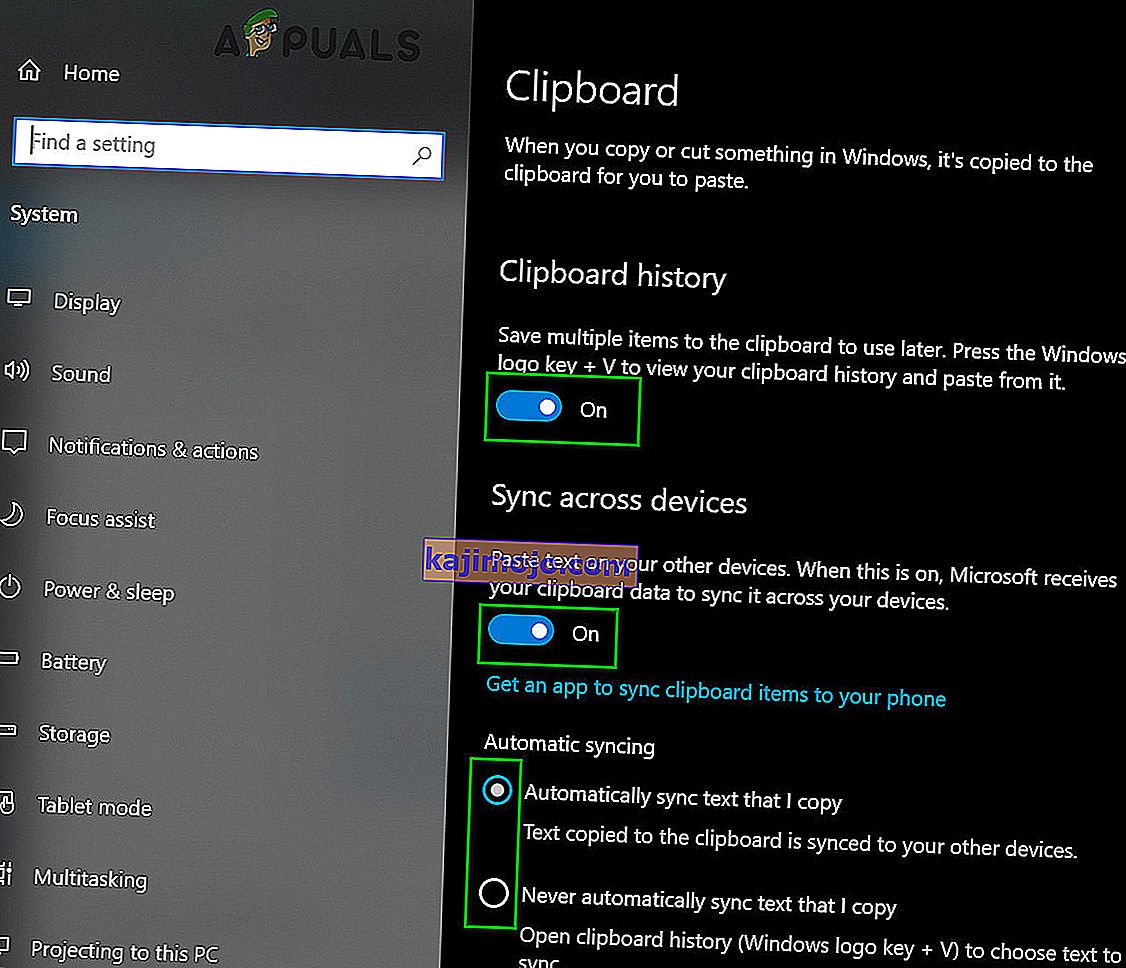
MS Word gibi ofis uygulamaları, uygulamalarda kullanılabilen yerleşik bir panoya sahip olmasına rağmen. Bunu , uygulamanın Ana menüsünde Pano'ya tıklayarak getirebilirsiniz .

Diğer yöntemler. Diğer metodlar:
Öyleyse Windows 10 kullanıcılarının yerleşik pano dışında Pano geçmişlerine bakabilmek için ne yapması gerekiyor ? Aşağıdakiler, Windows 10 bilgisayarında Pano geçmişinizi görüntülemek için kullanabileceğiniz yöntemlerdir :
Yöntem 1: Pano Uygulamasını İndirin ve Kullanın

Windows Mağazası'nda , Windows 10 kullanıcılarının, bilgisayarlarını kullanırken kopyaladıkları veya taşıdıkları verileri Windows 10'un Paylaşım cazibesini kullanarak kendi Panolarına ve Panolarından paylaşmalarına olanak verecek şekilde tasarlanmış bir Pano uygulaması bulunmaktadır . Pano uygulaması böylece indirme ve görüntülemek için kullanarak, son derece basit ve her tek bir Windows 10 kullanıcının ulaşılabilecek da Pano geçmişi son derece kolay bir işlemdir. Pano geçmişinizi görüntülemek için bu yöntemi kullanmak için yapmanız gerekenler:
- Windows Mağazasını açın .
- Ara pano app.
- Arama sonuçlarında sadece Pano başlıklı bir uygulamayı bulun ve seçin.
- Doğru uygulama olduğundan emin olun - indirmek tamamen ücretsizdir ve Justin Chase tarafından yayınlanmaktadır .
- İndirmek ve yüklemek için Uygulamayı al'a tıklayın .
- Clipboard uygulamasının başarıyla indirilip bilgisayarınıza yüklenmesini bekleyin .
- Bir kez Pano uygulaması başarıyla indirilip kurulduktan, başlatın ve görüntülemek için sadece kullanmak Pano ve Windows 10 bilgisayarın gelen payı verilerini tarihini değil, aynı zamanda kolayca panoya .
Yöntem 2: Clipdiary'yi indirin ve kullanın

Windows Mağazası'nda halihazırda bulunan Pano uygulaması gereksinimlerinizi karşılamıyorsa veya herhangi bir nedenden ötürü beğenmiyorsanız, korkmayın - sayısız üçüncü taraf Pano biçiminde hala başka bir seçeneğiniz var Windows 10 için kullanılabilen görüntüleyiciler ve yöneticiler Windows 10 için tasarlanmış en iyi Pano görüntüleme ve yönetme programlarından biri Clipdiary adıyla anılan bir programdır . Clipdiary tamamen ücretsizdir ve mevcut oturumunuz sırasında bilgisayarınızın Panosuna kopyaladığınız her şeye bir göz atmaktan belirli Panoyu silmeye veya düzenlemeye kadar her şeyi yapmak için kullanılabilir.girdileri. Ve tabii ki, sen kullanabilirsiniz Clipdiary serbestçe bilgisayarınızın arta şeyleri kopyalamak için Panoya . Pano geçmişinizi Windows 10'da görüntülemek üzere Clipdiary'yi indirmek ve kullanmak için yapmanız gerekenler:
- Clipdiary'nin bir kopyasını indirmek için burayı tıklayın .
- Dosyanın indirilmesini bekleyin.
- İndirilen dosya çalıştırılabilir olacaktır, bu yüzden başarıyla indirilir indirilmez, indirildiği yere gidin ve çalıştırmak için üzerine çift tıklayın .
- İle Clipdiary koşma, yapmanız gereken tüm basın olduğunu Ctrl + D ve sizin için açılacaktır. Ardından, yalnızca bakamıyor Pano geçmişi aynı zamanda üzerine kopyaladığınız şeyler almak panoya sizin veya düzenleme Pano geçmişi.
Clipdiary , metin ve görüntülerden HTML bağlantılarına ve hatta bilgisayarınızdaki Panoya kopyaladığınız dosyaların adlarına kadar bilgisayarınızın Panosuna kopyalamak isteyebileceğiniz her şeyi destekler .